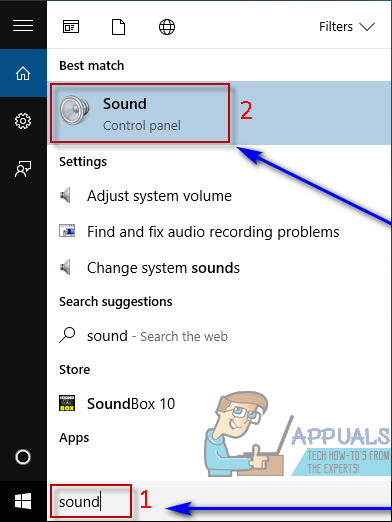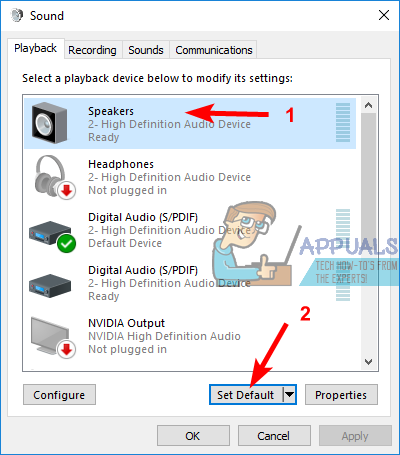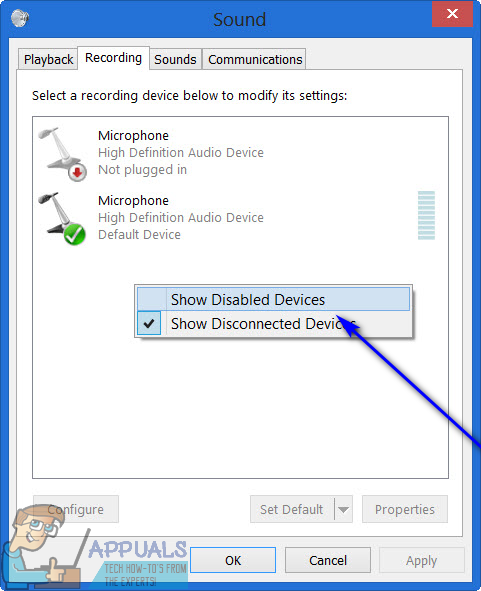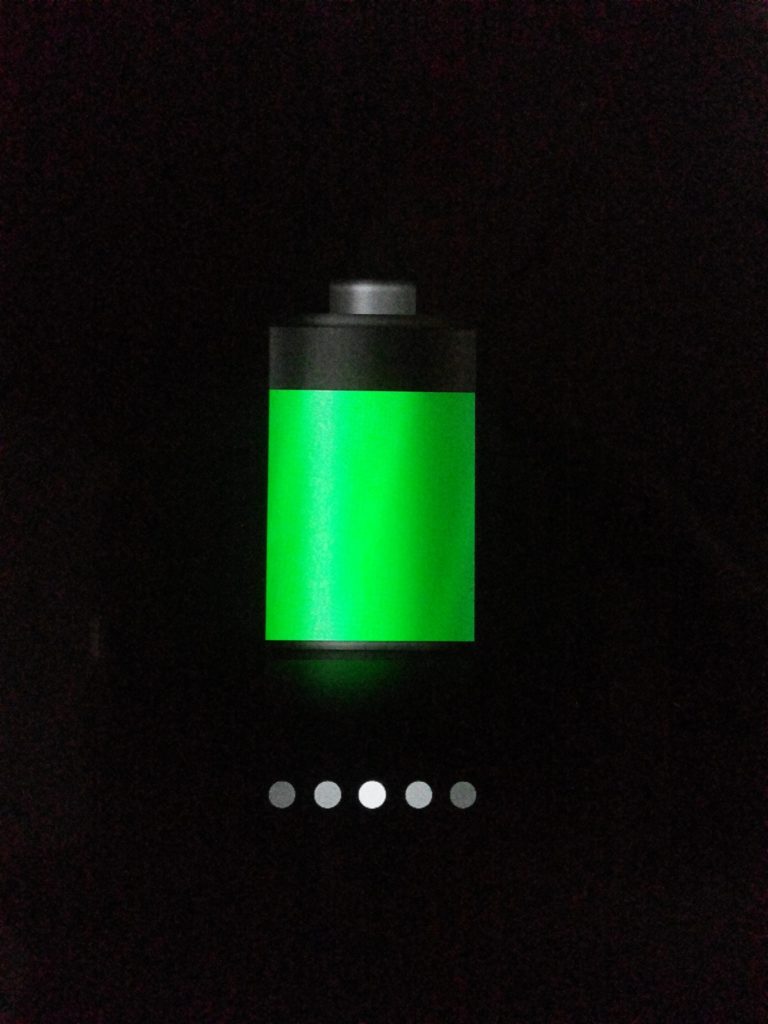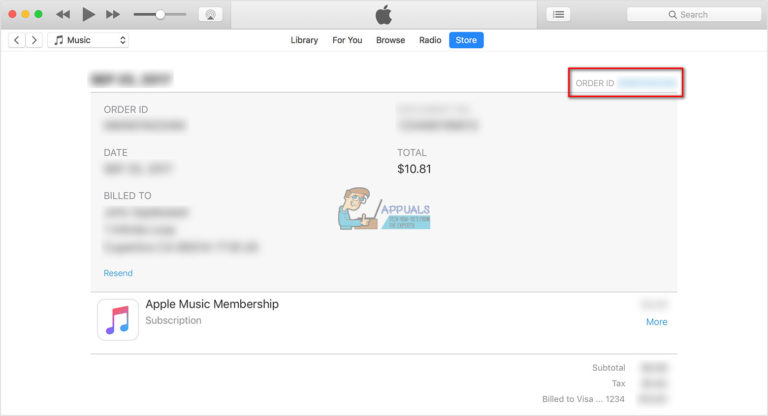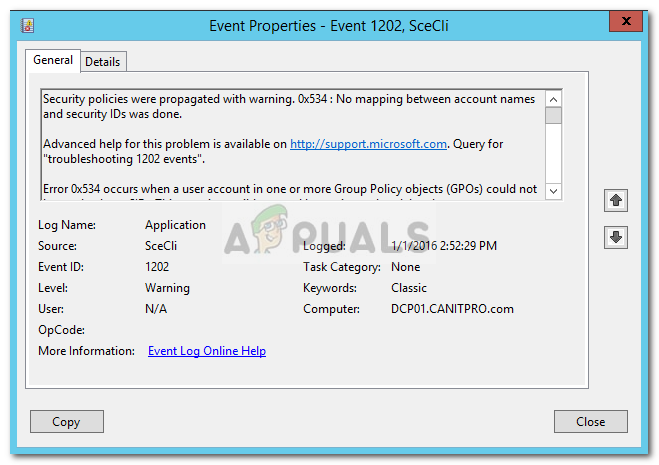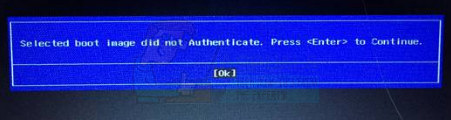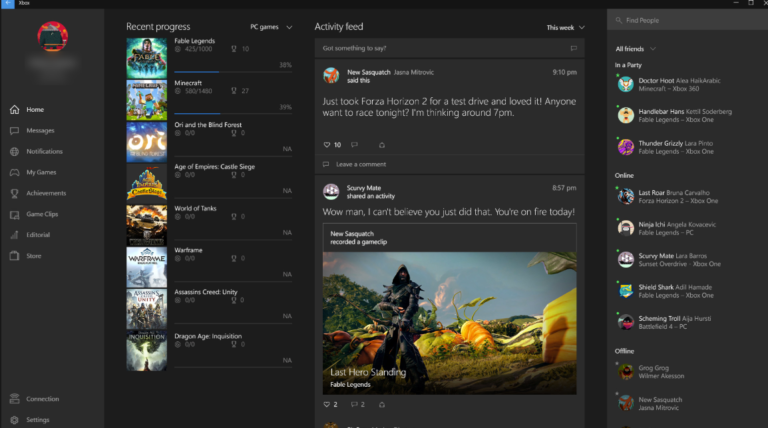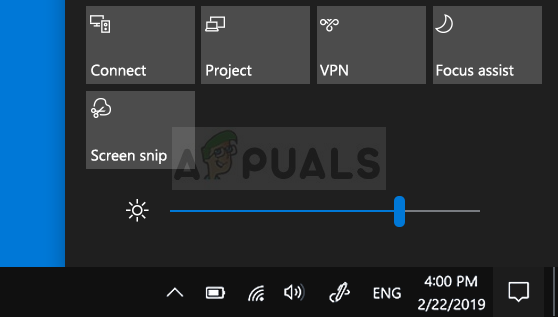So geben Sie Audio in Windows 10 auf mehrere Geräte aus
Wenn Sie mehr als ein Audioausgabegerät an Ihren Computer angeschlossen haben, ist das Umschalten von einem zum anderen, wann immer das Audio über ein bestimmtes Gerät abgespielt werden soll, nicht nur eine Unannehmlichkeit, sondern kann auch recht mühsam sein. Wäre es nicht viel besser, wenn Sie das Audio nur über ALLE Audioausgabegeräte abspielen könnten, die Sie gleichzeitig an Ihren Computer angeschlossen haben, damit Sie das Audio über das gewünschte Gerät hören können? Bei älteren Versionen des Windows-Betriebssystems können Sie genau das mit dem Stereo-Mix Möglichkeit. Die Stereo-Mix Die Option ist unter Windows 10 nicht verfügbar – oder zumindest nicht im Voraus verfügbar.
Zum Glück können Sie weiterhin Audio auf einem Windows 10-Computer über zwei oder mehr Audioausgabegeräte gleichzeitig abspielen lassen. Die folgenden zwei Methoden können Sie verwenden, um dies zu erreichen:
Methode 1: Aktivieren und verwenden Sie Stereo Mix
Wie oben erwähnt, ist die Stereo-Mix Die Option ist in Windows 10 zumindest nicht im Voraus verfügbar. Sie ist jedoch immer noch vorhanden. Sie ist bei der neuesten und besten Iteration des Windows-Betriebssystems standardmäßig deaktiviert. In diesem Fall können Sie aktivieren das Stereo-Mix Funktion und verwenden Sie es, um Audioausgabe über mehrere Geräte unter Windows 10 zu haben. Dazu müssen Sie:
- Öffne das Startmenü.
- Suchen nach “Klang”Und klicken Sie auf das Suchergebnis mit dem Titel Klang.

- Klicke auf Lautsprecher um es auszuwählen und auf zu klicken Wählen Sie Standard um es als Standardwiedergabegerät festzulegen.

- Navigieren Sie zu Aufzeichnung Tab.
- Klicken Sie mit der rechten Maustaste auf eine leere Stelle und klicken Sie auf Deaktivierte Geräte anzeigen.

- Sie sollten nun einen Eintrag für ein Aufnahmegerät mit dem Titel sehen Wave Out Mix, Mono Mix oder Stereo-Mix. Suchen Sie diesen bestimmten Eintrag, klicken Sie mit der rechten Maustaste darauf und klicken Sie auf Aktivieren.
- Sobald du hast aktiviert Klicken Sie erneut mit der rechten Maustaste darauf und klicken Sie auf Als Standardgerät festlegen.
- Doppelklicken Sie auf Wave Out Mix, Mono Mix oder Stereo-Mix eingeben und navigieren zu Hör mal zu Registerkarte der Eigenschaften Dialog.
- Suchen Sie die Hör auf dieses Gerät Aktivieren Sie das Kontrollkästchen und aktivieren Sie es Wiedergabe über dieses Gerät Dropdown-Menü und wählen Sie Ihr sekundäres Audio-Ausgabegerät aus dem Menü.
- Klicke auf Anwenden und dann weiter in Ordnung.
- Klicke auf Anwenden und dann weiter in Ordnung.
- Neu starten dein Computer.
Überprüfen Sie beim Hochfahren des Computers, ob Audio gleichzeitig über Ihr primäres und sekundäres Audioausgabegerät abgespielt wird.
Methode 2: Verwenden Sie Voicemeeter
 Wenn Methode 1 Aus irgendeinem Grund funktioniert dies bei Ihnen nicht, wenn die Audioausgabe bei der Verwendung geringfügig verzögert wird Methode 1 um Audio auf mehreren Geräten Ihres Computers abzuspielen oder wenn Sie versuchen, es zu verwenden Methode 1 und ein Wave Out Mix, Mono Mix oder Stereo-Mix Eintrag erscheint nicht für Sie, keine Angst – alles ist noch nicht verloren. Sie können weiterhin Audio auf mehreren Geräten Ihres Windows 10-Computers mit ausgeben Voicemeeter. Voicemeter ist ein Programm eines Drittanbieters für verschiedene Iterationen des Windows-Betriebssystems, einschließlich Windows 10, mit dem dasselbe Audio, das gerade abgespielt wird, über ein Audioausgabegerät gesendet werden kann, um es gleichzeitig über ein anderes Audioausgabegerät auf demselben Computer abzuspielen.
Wenn Methode 1 Aus irgendeinem Grund funktioniert dies bei Ihnen nicht, wenn die Audioausgabe bei der Verwendung geringfügig verzögert wird Methode 1 um Audio auf mehreren Geräten Ihres Computers abzuspielen oder wenn Sie versuchen, es zu verwenden Methode 1 und ein Wave Out Mix, Mono Mix oder Stereo-Mix Eintrag erscheint nicht für Sie, keine Angst – alles ist noch nicht verloren. Sie können weiterhin Audio auf mehreren Geräten Ihres Windows 10-Computers mit ausgeben Voicemeeter. Voicemeter ist ein Programm eines Drittanbieters für verschiedene Iterationen des Windows-Betriebssystems, einschließlich Windows 10, mit dem dasselbe Audio, das gerade abgespielt wird, über ein Audioausgabegerät gesendet werden kann, um es gleichzeitig über ein anderes Audioausgabegerät auf demselben Computer abzuspielen.
Voicemeter ist Freeware, was bedeutet, dass Sie es nicht kaufen müssen und es kostenlos herunterladen können (obwohl Freeware-Entwickler Spenden immer mit offenen Armen begrüßen!). Du kannst bekommen Voicemeter für Ihren Computer Hier.